Si estás con un amigo, familiar o cualquier otro conocido y deseas compartir el internet de tu iPhone al suyo puedes hacerlo gracias a la opción de usar el iPhone como hotspot. De hecho, puedes compartir tu internet con cualquier otro dispositivo como un Mac o iPad. Y sí, también con un PC Windows o un móvil Android.
El proceso es sumamente sencillo para ambas partes. Tanto para compartir el internet de tu tarifa de datos móviles como para el otro propietario del iPhone conectarse. Eso sí, ten en cuenta que podría afectar a tu tarifa, por lo que si no tienes datos ilimitados puede ser un problema.
Cómo compartir datos de un iPhone a otro
La idea fundamental de todo esto es que, teniendo ambos iPhone cerca, uno pueda utilizar los datos móviles del otro y sin impedir que el iPhone que los transmite se quede sin conexión. Para ello hay que activar una opción antes.
Todo parte de usar el iPhone que compartirá sus datos y seguir estos pasos:
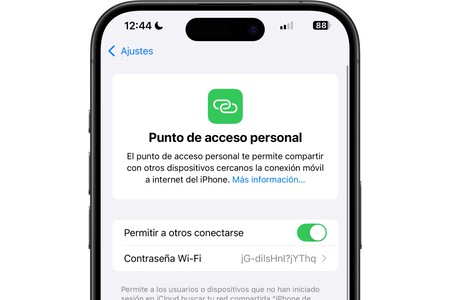
- Abre 'Ajustes' y entra en la sección 'Punto de acceso personal'.
- Activa la casilla 'Permitir a otros conectarse'.
- Por último, establece una clave en 'Contraseña Wi-Fi', la cual deberá introducirse después desde el otro iPhone.
Si no te aparece aquel menú es posible que tengas una versión de iOS más antigua. En ese caso debes hacer esto:
- Abre 'Ajustes' en el iPhone y entra en la sección 'Datos móviles' (o 'Datos Celulares').
- Entra a 'Punto de acceso personal'
- Activa la casilla 'Permitir a otros conectarse'.
- Por último, establece una clave en 'Contraseña Wi-Fi', la cual deberá introducirse después desde el otro iPhone.
Cómo conectarse de un iPhone a otro para tener internet
El siguiente paso es sencillo y no es otro que el de usar el otro iPhone para conectarse a internet. El proceso es exactamente igual que cuando uno se conecta a una red Wi-Fi.
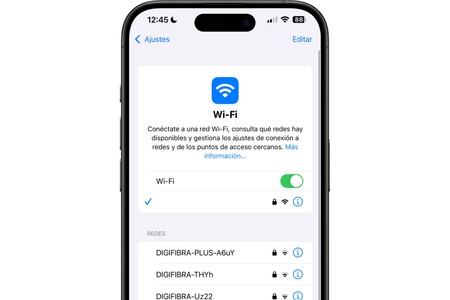
- Abre 'Ajustes' y entra en 'Wi-Fi'.
- Busca el otro iPhone entre las redes disponibles (generalmente llevan por nombre "iPhone de...".
- Pulsa en el iPhone e introduce la clave previamente configurada.
Una vez hecho esto ambos iPhone estarán usando los datos móviles del primero. Eso sí, ten en cuenta que en el primer iPhone deberá estar la opción Wi-Fi activada y que los dos dispositivos deben estar cerca, ya que no funciona si hay mucha distancia.
Así mismo, decir que el propietario del primer iPhone sabrá cuando alguien se conecta a sus datos por un indicativo de color verde que aparece en la parte de la hora (esquina superior izquierda de la pantalla). Pulsando ahí se accederá rápidamente a los ajustes.
En Applesfera | Cómo arreglar los problemas de cobertura del iPhone
En Applesfera | Consejos y trucos para arreglar todos los problemas de WiFi en tu iPhone




